Win10笔记本系统下载下怎么设置直接删除文件而不弹出提示框【图
时间:2018-02-16 作者:win10专业版 来源:www.winxp8.com 访问: 次
有不少win10闪电系统下载用户反映自己在删除电脑中的文件时, u启动系统下载总会弹出一个确认删除提示框,感觉很不方便。那么,我们有没有更加方便的删除方法呢?答案是肯定的。下面,小编就向大家分享在Win10深度系统下载下设置直接删除文件而不弹出提示框的具体方法。
具体方法如下:
1、首先,选中一个文件,按下Delete键,或右键鼠标选择“删除”。

2、这时会弹出一个删除确认对话框,是不是很麻烦?

3、然后,你只要按下面的步骤做,就能很轻松的删除文件了。右键点击“回收站“,在弹出的快捷菜单中选择”属性“。
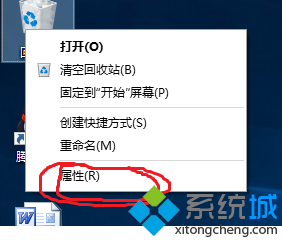
4、接着,在“回收站 属性“窗体中,勾选最下面的”显示删除确认对话框“。最后确定一下即可。
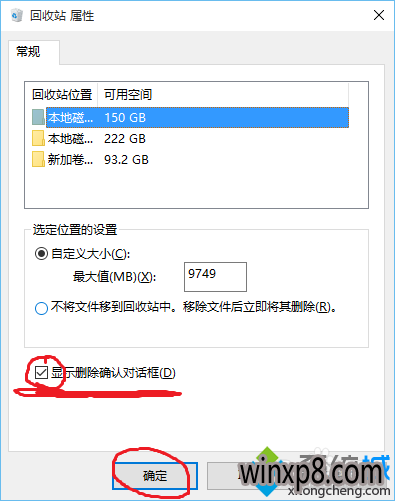
5、最后,再试一遍。你会发现按下Delete键或右键鼠标选择删除时,文件被直接删除了。


通过上面几个步骤的操作,我们就能在Win10雨林木风装机大师系统下直接删除文件了。感兴趣的用户,赶紧按照小编的方法操作看看吧!
相关推荐:
win10系统基地系统下载桌面右下角升级提示图标删除不了怎么办?
相关系统
-
番茄花园Ghost Win10 X64 精选纯净版2017.07(绝对激活)
番茄花园Ghost Win10x64位纯净版V2017.07系统通过360、诺顿等杀毒软年扫描无恶意插件。番茄花园Win10x64位.....
2017-06-28
-
萝卜家园 Ghost Win10 X64 装机版 2016年05月
萝卜家园 Ghost Win10 64位 装机版 2016.05 文件: LB_Win10x64_201605.iso 大小: 4243083264 字节 修改时间.....
2016-05-09
-
深度技术Ghost Win10 x64位 通用纯净版2017.04月(无需激活)
深度技术Ghost Win10x64位纯净版V2017.04系统通过360、诺顿等杀毒软年扫描无恶意插件。深度技术Win10x64位.....
2017-03-28
最新系统软件推荐
热门教程总排行
热门系统教程
- 98次 1深度技术win8.1旗舰版电脑蓝屏攻击的3大形式
- 171次 2重启后分辨率变低是什么情况?雨林木风、晨枫Win10分辨率无法调
- 115次 3总裁Win10系统蓝屏提示错误代码0x000008e的修复方案
- 156次 4新萝卜家园W10系统实现批处理开启/禁用无线网卡的方法
- 91次 5解决win8.1 32位纯净版系统打开网页时一直弹出宽带连接窗口的问
- 195次 6雨林木风Win10系统怎么才能简单轻松关闭IPv6隧道
- 335次 7利用WIN7内置WMP12功能刻录音频CD的方法
- 1210次 8电脑公司W10系统电脑遇到端口被占用的情况如何查看将其关闭
- 137次 9Win9将用大量专属于PC的设计吸引更多用户升级
- 113次 10雨林木风系统之家Win10系统旗舰版默认输入法怎么设置成英文?


